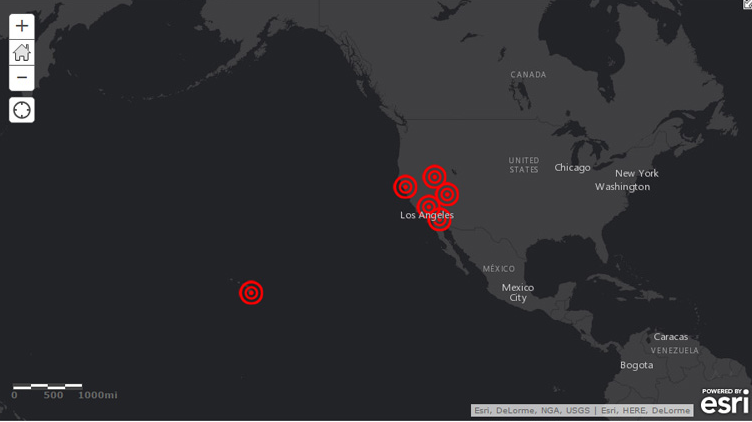ArcGIS Online のマップ ビューアーには、緯度経度や住所といった位置情報の値が入力されたテキスト ファイル(*.csv)をレイヤーとして追加できます。追加するには、自分のコンピューター上にあるローカルのテキスト ファイルをアップロードする方法と、テキスト ファイルを Web 上に置き、その URL を入力して追加する方法があります。本ブログでは、Web 上のテキスト ファイルをレイヤーとして追加する方法をご紹介します。
この方法を用いると、ソースとなるテキスト ファイルが Web 上で更新されれば、マップの内容も自動更新されます。
Web 上のテキスト ファイルの追加手順
今回は例として、USGS(アメリカ地質調査所)が公開している地震情報のテキスト ファイルを追加してみましょう。このファイルには全世界で発生した地震の震源の緯度経度、マグニチュードなどの情報が記録されており、5 分間隔で更新されています。
1. USGS の Spreadsheet Format ダウンロード ページにアクセスします。Feeds 欄にテキスト ファイルへのリンクが表示されています。

2. リンクの 1 つを右クリックし、[リンク アドレスをコピー] をクリックします。
※ 下図は Chrome のスクリーンショットです。Internet Explorer では、[ショートカットのコピー] をクリックします。

3. ArcGIS Online にサイン インをして、[マップ] をクリックします。
4. マップ ビューアーの [追加] → [Web からレイヤーを追加] を選択します。

5. ドロップダウン リストで [CSV ファイル] を選択し、[URL:] にコピーしたリンクを貼り付けます。
6. ポイント シンボルやベースマップを自由に変更して、マップを保存します。
これで、物理的には USGS の Web サイト上にあるテキスト ファイルから地震情報を読み込み、マップ上に表示できました。作成した時点では、過去 1 時間以内にカリフォルニアとハワイあたりで地震が発生している状況が確認できました。
数時間後に同じマップを開くと、USGS サイト上のソースのテキスト ファイルの新しい情報が読み込まれ、マップが更新されているのが確認できました。ハワイとカリフォルニアのいくつかの震源情報の表示はなくなり、新しくアラスカの方で地震が発生しています。
更新間隔の設定手順
地震情報は、マップを開くタイミングで新しい情報が読み込まれます。マップを開いている間も、レイヤーが自動更新されるように更新間隔を設定することができます。
1. [コンテンツ] パネルの [その他のオプション] をクリックします。

2. [更新間隔] をクリックし、「5」と入力します。
これで、マップを使用している最中や他のアプリ上で利用していても、レイヤーが 5 分間隔で更新されます。更新間隔の設定はマップに保存されます。
注意点
テキスト ファイルには、住所ではなく、緯度経度の値が入力されている必要があります。 住所の値ではマップが自動更新されませんので、ご注意ください。また、始めにスタイルを設定した際にソースのテキスト ファイルにはなかった範囲の値や個別値は、自動ではマップに表示されません。再度スタイルの変更を行う必要があります。
■関連リンク
・製品ページ : ArcGIS Online
・CSV、TXT、および GPX ファイル
・レイヤーの追加
・Web からのレイヤーの追加